วิธีเปลี่ยน PIN การยืนยันแบบสองขั้นตอนของคุณบน Telegram

ดูวิธีที่คุณสามารถเพิ่มความปลอดภัยของบัญชีโทรเลขโดยเปลี่ยน PIN การยืนยันแบบสองขั้นตอน

คุณชอบหาเพื่อนใหม่หรือไม่? ใครไม่ได้ใช่มั้ย? ในกรณีนั้น คุณอาจชอบฟีเจอร์ที่ Telegram นำเสนอ ทันทีที่คุณเปิดเมนูด้านข้างของแอพส่งข้อความ ฟีเจอร์จะอยู่ที่นั่นรอให้คุณใช้งาน
คุณสมบัตินี้ยอดเยี่ยมมากคือคุณสามารถพูดคุยกับผู้คนที่อยู่ใกล้เคียงโดยไม่ต้องให้หมายเลขโทรศัพท์ของคุณแก่พวกเขา นอกจากนี้ยังไม่จำเป็นต้องให้ชื่อผู้ใช้ของคุณอีกด้วย อย่ากังวลว่าฟีเจอร์นี้จะใช้งานยากเกินไป อ่านต่อเพื่อดูว่าคุณสามารถเริ่มใช้งานได้อย่างไรโดยเร็วที่สุด
ในการเริ่มหาเพื่อนใหม่ ให้เปิดโทรเลขแล้วแตะที่เมนูสามบรรทัด เมื่อเมนูด้านข้างเลื่อนออกมา ให้แตะที่ตัวเลือกPeople Nearby
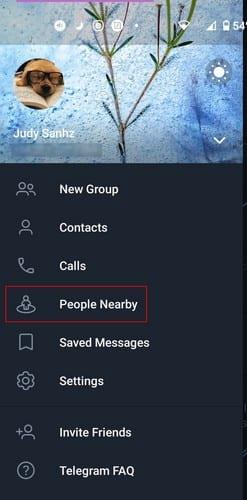
โทรเลขจะต้องเข้าถึงตำแหน่งของคุณเพื่อใช้คุณสมบัตินี้ เมื่อคุณแตะที่ตัวเลือกอนุญาตการเข้าถึง แอพจะขอให้คุณอนุญาตการเข้าถึงเมื่อใช้แอพหรือปฏิเสธเท่านั้น เพียงเพราะคุณอนุญาตให้เข้าถึงโทรเลข ไม่ได้หมายความว่าคุณจะถูกเปิดเผยทันที
เมื่อคุณให้สิทธิ์ Telegram และไปยังขั้นตอนถัดไป คุณจะเห็นผู้ใช้ Telegram ทั้งหมดที่อยู่ใกล้คุณ ที่ด้านบนสุดของรายการ คุณจะเห็นตัวเลือกเพื่อทำให้มองเห็นตัวเองได้ ใต้ชื่อของบุคคลนั้น คุณจะเห็นว่าพวกเขาอยู่ห่างจากคุณแค่ไหน
ปัดลงจนสุดแล้วคุณจะเห็นกลุ่มที่อยู่ใกล้เคียง ซึ่งหมายความว่าคุณจะเห็นกลุ่มที่สร้างขึ้นใกล้กับตำแหน่งของคุณ คุณสามารถดูจำนวนสมาชิกในแต่ละกลุ่มและระดับที่สร้างกลุ่มจากคุณ เมื่อคุณเข้าสู่กลุ่ม คุณจะเห็นสิ่งสุดท้ายที่พวกเขาพูดถึง และคุณควรเห็นปุ่มที่คุณต้องแตะเพื่อเข้าร่วมกลุ่ม
หากคุณไม่เห็นกลุ่มใดๆ ที่คุณชอบ คุณสามารถสร้างกลุ่มขึ้นมาเองได้ตลอดเวลา แตะที่ตัวเลือกสร้างกลุ่มท้องถิ่น
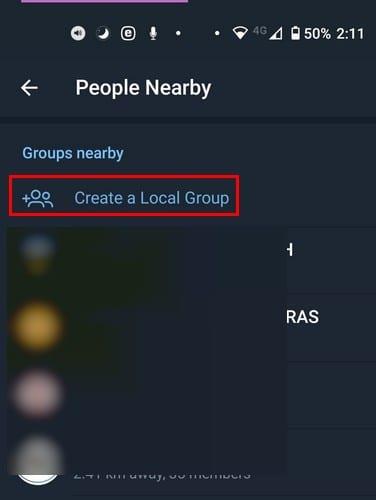
บางคนอาจคิดว่าการใช้คนที่อยู่ใกล้ๆ ของ Telegram ถือเป็นความเสี่ยงด้านความปลอดภัย คุณอาจถามตัวเองว่าคุณต้องการให้คนแปลกหน้าทราบตำแหน่งที่แน่นอนของคุณหรือไม่ แต่ถ้าคุณโอเคกับมัน ตอนนี้คุณรู้แล้วว่าคุณจะระบุผู้ใช้ Telegram คนอื่นๆ ได้อย่างไร คุณคิดอย่างไรกับคุณลักษณะนี้ แจ้งให้เราทราบความคิดเห็นของคุณในความคิดเห็นด้านล่าง
ดูวิธีที่คุณสามารถเพิ่มความปลอดภัยของบัญชีโทรเลขโดยเปลี่ยน PIN การยืนยันแบบสองขั้นตอน
หยุดพักจากการแจ้งเตือนที่เตือนคุณเกี่ยวกับการเข้าร่วมใหม่ในโทรเลข ดูวิธีปิดใช้งานการแจ้งเตือนการเข้าร่วมใหม่ทางโทรเลข
ค้นพบวิธีรักษาความปลอดภัยให้กับการแชททางโทรเลขโดยเปิดการเข้ารหัสจากต้นทางถึงปลายทางในการสนทนาทั้งหมดของคุณ
โทรเลขถูกนำมาใช้เป็นครั้งแรกในฐานะแพลตฟอร์มสำหรับการส่งสัญญาณที่เข้ารหัส ในที่สุดก็มีวิวัฒนาการในช่วงหลายทศวรรษที่ผ่านมา และตอนนี้ก็มี
ดูว่าการใช้วิดเจ็ต Telegrams นั้นง่ายเพียงใด ค้นพบวิธีที่คุณสามารถเพิ่มผู้ติดต่อหลายราย
อยู่ในการควบคุมของกลุ่มโทรเลขของคุณและเลือกว่าใครสามารถ dd คุณและใครลาดเท การเปลี่ยนการตั้งค่าความปลอดภัยสองสามรายการ คุณเป็นผู้ตัดสินใจว่าจะเกิดอะไรขึ้น
เรียนรู้วิธีถ่ายโอนกลุ่มโทรเลขไปยังผู้ใช้รายอื่นด้วยบทช่วยสอนนี้
ดูว่าการส่งข้อความเสียงจาก WhatsApp ไปยัง Telegram นั้นง่ายเพียงใดและในทางกลับกัน ทำตามขั้นตอนง่าย ๆ เหล่านี้
ประหยัดพื้นที่จัดเก็บบนอุปกรณ์ Android ของคุณโดยป้องกันไม่ให้ Telegram ดาวน์โหลดไฟล์ที่ไม่จำเป็น นี่คือวิธีหยุดการดาวน์โหลดอัตโนมัติ
เพิ่มการรักษาความปลอดภัยอีกชั้นหนึ่งให้กับบัญชี Telegram ของคุณด้วยการยืนยันแบบสองขั้นตอน ดูวิธีเปิดใช้งาน
เรียนรู้วิธีสร้างชุดสติกเกอร์ส่วนบุคคลและกำหนดเองบนบริการส่งข้อความโทรเลขพร้อมบทช่วยสอนโดยละเอียดนี้
หากคุณเป็นคนที่คลั่งไคล้โซเชียลมีเดีย คุณอาจรู้ว่า Telegram กำลังทำให้โลกนี้ล่มสลาย โทรเลขเป็นบริการ Voice-over IP บนคลาวด์
การจัดกำหนดการข้อความโทรเลขสำหรับภายหลังจะมีประโยชน์มาก คุณอาจต้องการเตือนบางสิ่งบางอย่าง แต่รู้ว่าเป็นการดีที่สุดที่จะส่งข้อความ
ปกป้องความเป็นส่วนตัวของคุณบน Telegram โดยเปิดข้อความที่ทำลายตัวเอง ให้ลบข้อความเองหลังจากเวลาที่กำหนด
คุณต้องการส่งข้อความถึงผู้คนจำนวนมากหรือไม่? นี่คือวิธีที่คุณสามารถสร้างช่องบน Telegram เพื่อทำสิ่งนั้นได้
การลบบัญชี WhatsApp หรือ Telegram อาจเป็นกระบวนการที่เจ็บปวดเนื่องจากคุณแชร์ข้อมูลมากมาย สิ่งที่ดีที่กระบวนการนั้นรวดเร็วและง่ายดาย แต่เก็บไว้
ค้นพบว่าโทรเลขคืออะไรและแตกต่างจากกลุ่มอย่างไร
ทำให้การแชททางโทรเลขของคุณปลอดภัยยิ่งขึ้นด้วยการเพิ่มพินหรือรหัสผ่าน เพื่อให้การแชททางโทรเลขของคุณปลอดภัยยิ่งขึ้น คุณยังสามารถใช้เครื่องสแกนลายนิ้วมือของอุปกรณ์ได้เช่นกัน
เรียนรู้วิธีรับประโยชน์สูงสุดจากคุณสมบัติการแชทด้วยเสียงแบบกลุ่มของ Telegram ใหม่ ดูวิธีเปิดใช้งานวิดเจ็ตลอยตัวที่ทำให้พูดคุยกับเพื่อนง่ายยิ่งขึ้น
ดูว่ามีตัวเลือกใดบ้างที่รวม Telegram ไว้เพื่อซ่อนจากผู้ใช้ Telegram รายอื่น
การสร้างเรื่องราวใน Facebook สามารถสนุกสนานมาก นี่คือวิธีการที่คุณสามารถสร้างเรื่องราวบนอุปกรณ์ Android และคอมพิวเตอร์ของคุณได้.
เรียนรู้วิธีปิดเสียงวิดีโอที่กวนใจใน Google Chrome และ Mozilla Firefox ด้วยบทแนะนำนี้.
แก้ปัญหาเมื่อ Samsung Galaxy Tab S8 ติดอยู่บนหน้าจอสีดำและไม่เปิดใช้งาน.
บทแนะนำที่แสดงวิธีการสองวิธีในการป้องกันแอพจากการเริ่มต้นใช้งานบนอุปกรณ์ Android ของคุณเป็นการถาวร.
บทแนะนำนี้จะแสดงวิธีการส่งต่อข้อความจากอุปกรณ์ Android โดยใช้แอป Google Messaging.
คุณมี Amazon Fire และต้องการติดตั้ง Google Chrome บนมันหรือไม่? เรียนรู้วิธีติดตั้ง Google Chrome ผ่านไฟล์ APK บนอุปกรณ์ Kindle ของคุณ.
วิธีการเปิดหรือปิดฟีเจอร์การตรวจสอบการสะกดในระบบปฏิบัติการ Android.
สงสัยว่าคุณสามารถใช้ที่ชาร์จจากอุปกรณ์อื่นกับโทรศัพท์หรือแท็บเล็ตของคุณได้หรือไม่? บทความนี้มีคำตอบให้คุณ.
เมื่อซัมซุงเปิดตัวแท็บเล็ตเรือธงใหม่ มีหลายอย่างที่น่าตื่นเต้นเกี่ยวกับ Galaxy Tab S9, S9+ และ S9 Ultra
คุณชอบอ่าน eBook บนแท็บเล็ต Amazon Kindle Fire หรือไม่? เรียนรู้วิธีเพิ่มบันทึกและเน้นข้อความในหนังสือใน Kindle Fire.


























